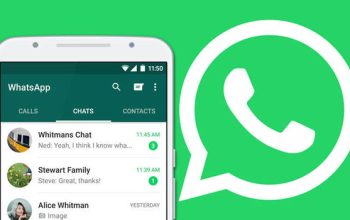Tips tanpa ribet cara merekam aktivitas VC di WhatsApp. Seperti yang kita ketahui bersama, WhatsApp merupakan aplikasi untuk bertukar pesan instan dan chatting. Selain berbagi pesan teks, WhatsApp juga menawarkan fitur lain yang memungkinkan pengguna melakukan panggilan video.
Fitur video call memungkinkan pengguna WhatsApp melakukan panggilan video secara gratis tergantung WiFi atau kuota internetnya. Ada beberapa cara untuk merekam video call WhatsApp. Cara ini membantu pengguna mengabadikan momen saat video call. Pengguna tidak perlu khawatir karena merekam panggilan video WhatsApp tidak merepotkan. Hal ini dapat dilakukan dengan menggunakan fitur bawaan ponsel atau dengan menggunakan aplikasi pihak ketiga
Merekam video call di WhatsApp bisa dilakukan di perangkat berbasis iOS atau Android. Rekaman ini memiliki tujuan yang sama seperti pesan teks.Jika pengguna ingin merekam percakapan chat, mereka dapat melakukannya dengan menangkap atau mengambil screenshot layar. Selama panggilan video berlangsung, pengguna dapat membuat dan menyimpan secara permanen rekaman panggilan video tersebut dan menyimpannya ke galeri ponsel.
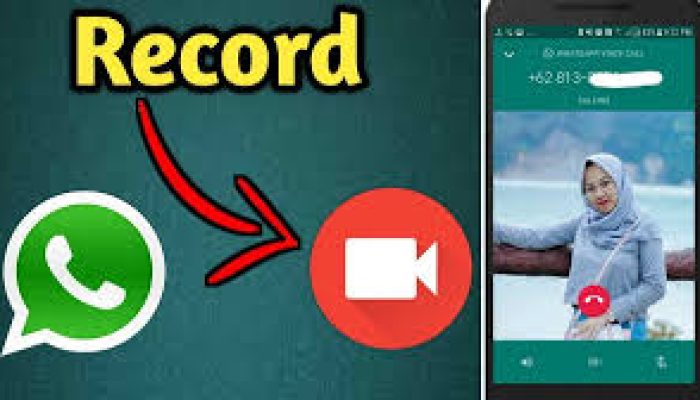
Cara merekam di iPhone
- Pertama, mulai panggilan video WhatsApp.
- Cukup geser ke atas dari bawah layar Anda untuk mengakses Pusat Kontrol.
- Anda akan melihat ikon perekaman layar di sana.
- Klik ikon perekaman layar dan jangan lupa untuk mengaktifkan opsi mikrofon.
- Panggilan video WhatsApp Anda sedang direkam.
- Lalu jangan lupa pilih “Stop Video” jika ingin menghentikan perekaman layar.
- Anda dapat memeriksa hasil pemotretan di aplikasi foto.
Cara merekam di android
Android juga memiliki fitur perekaman layar yang memungkinkan Anda merekam aktivitas VC Anda di WhatsApp. Namun, beberapa ponsel pintar Android tidak memiliki fitur perekaman layar bawaan, sehingga Anda memerlukan bantuan pihak lain. Seperti, merekam panggilan video di WhatsApp menggunakan aplikasi DU Recorder:
- Unduh, instal, dan luncurkan aplikasi DU Recorder.
- Setelah diluncurkan, berikan izin ke aplikasi yang Anda perlukan untuk mikrofon, pengelola file, dll.
- Layar pop-up DU Recorder menyediakan opsi untuk merekam layar Anda.
- Pilih opsi perekaman dan mulai merekam panggilan video WhatsApp Anda.
- Selanjutnya jangan lupa pilih Stop Video jika ingin menghentikan perekaman layar.
- Jika sudah selsa, file rekaman akan disimpan di memori ponsel Anda.
Demikianlah penjelasan tentang tips merekam aktivitas VC pada aplikasi WhatsApp yang bisa kamu ikuti. Tips ini sangat mudah dilakukan diberbagai tipe smartphone yang kamu miliki. Selamat mencoba dan semoga berhasil.